|
|
|
|
|
1、首先我们按下【Win+R】快捷键,打开运行页面,输入命令【services.msc】,点击确定。 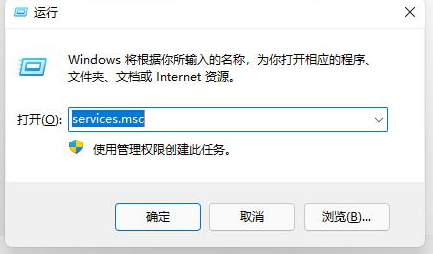 2、然后我们在服务列表当中,双击打开【Windows推送通知系统服务】选项。 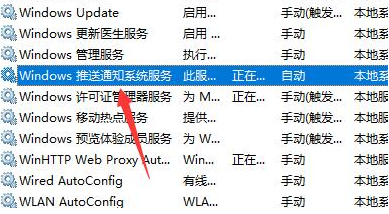 3、进入页面后将启动类型改为【禁用】的状态,并点击【停止】,修改完成后我们点击确定。 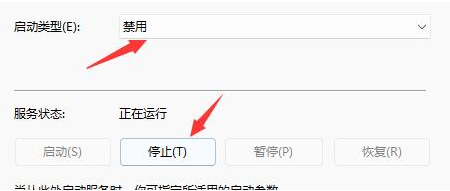 4、最后,只需重启电脑就可以修复啦。 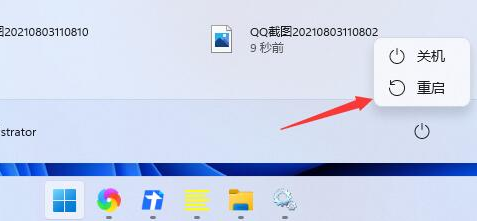 |
|
|
|
|
|
1、首先我们按下【Win+R】快捷键,打开运行页面,输入命令【services.msc】,点击确定。 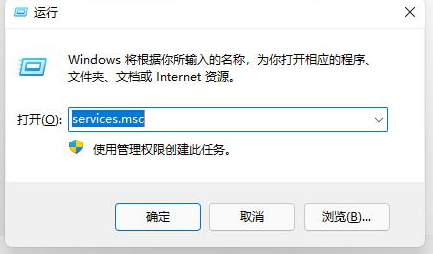 2、然后我们在服务列表当中,双击打开【Windows推送通知系统服务】选项。 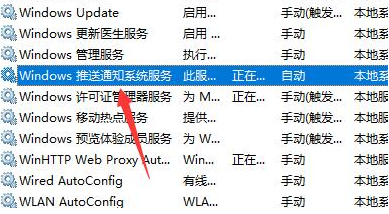 3、进入页面后将启动类型改为【禁用】的状态,并点击【停止】,修改完成后我们点击确定。 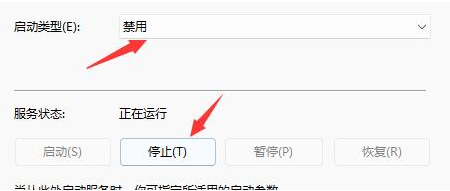 4、最后,只需重启电脑就可以修复啦。 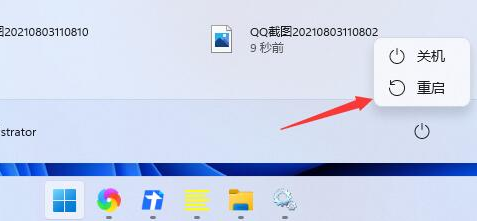 |